
发布时间:2022-04-28 13: 51: 11
品牌型号:小米Air13
系统:Windows10
软件版本:ABBYYFineReaderPDF15
关键词:ABBYYFineReaderPDF15
很多人通过ABBYYFineReaderPDF15软件的常用功能对PDF文档进行转化或OCR扫描操作,其实此软件还有很多隐藏功能等待大家探索,比如用户可以利用ABBYYFineReaderPDF15的绘制功能为PDF文档制作思维导图,接下来就为大家讲解一下此功能的具体操作步骤。
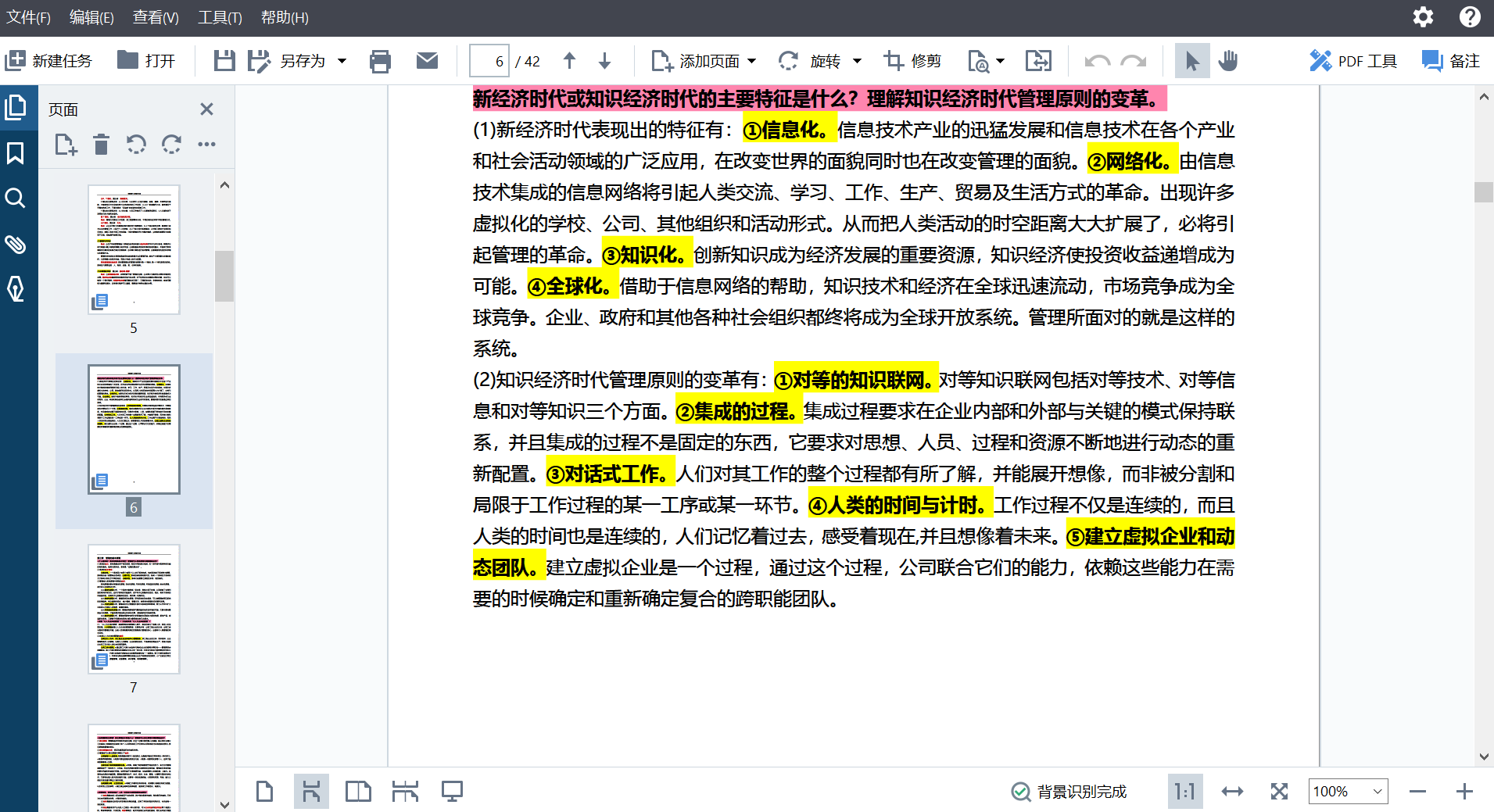
第一、打开PDF工具
点击PDF编辑器界面右上方的“PDF工具”图标后,菜单栏下方出现一排PDF编辑工具,绘制功能就在其中。
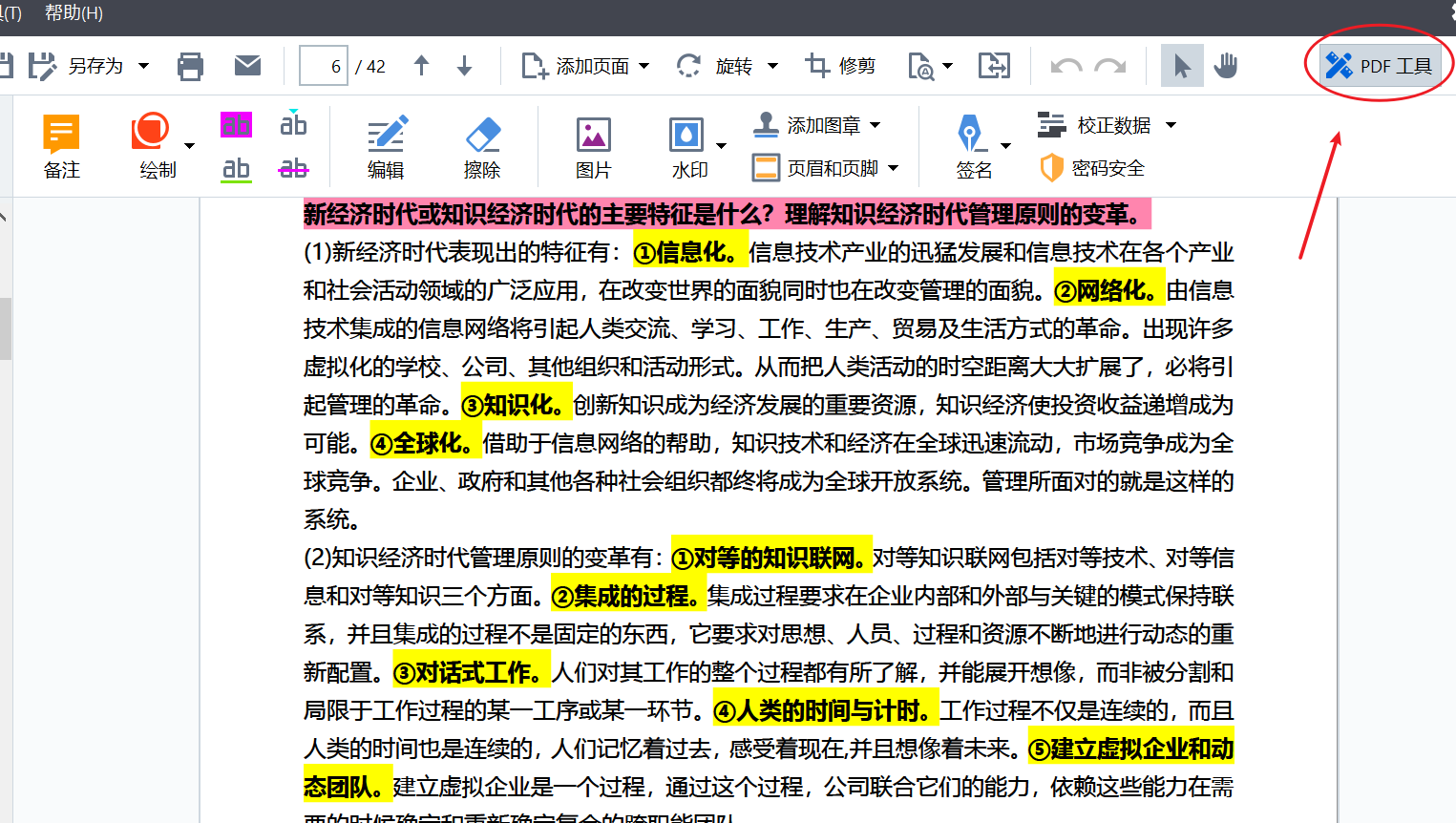
第二、利用文本框制作思维导图
点击绘制功能栏中的“文本框”选项,再单击PDF文档页面中的任意位置就会出现一个空白的文本框。
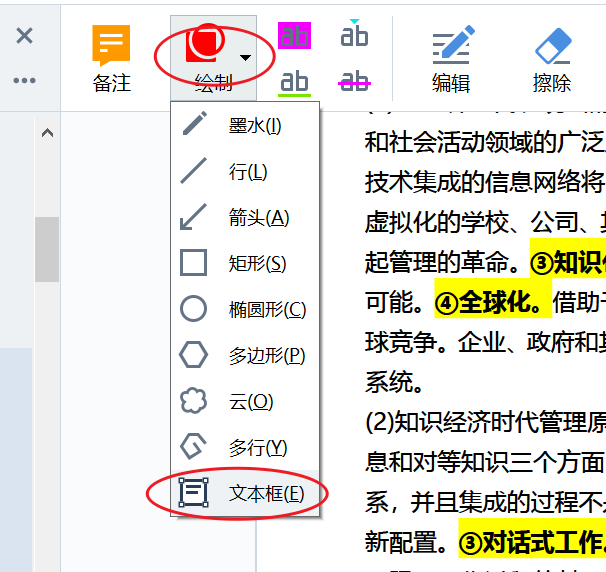
接着根据PDF文档的内容向文本框填写文本内容,通过图4所圈的编辑栏可以更改文本内容的字体类型、大小以及颜色等设置。
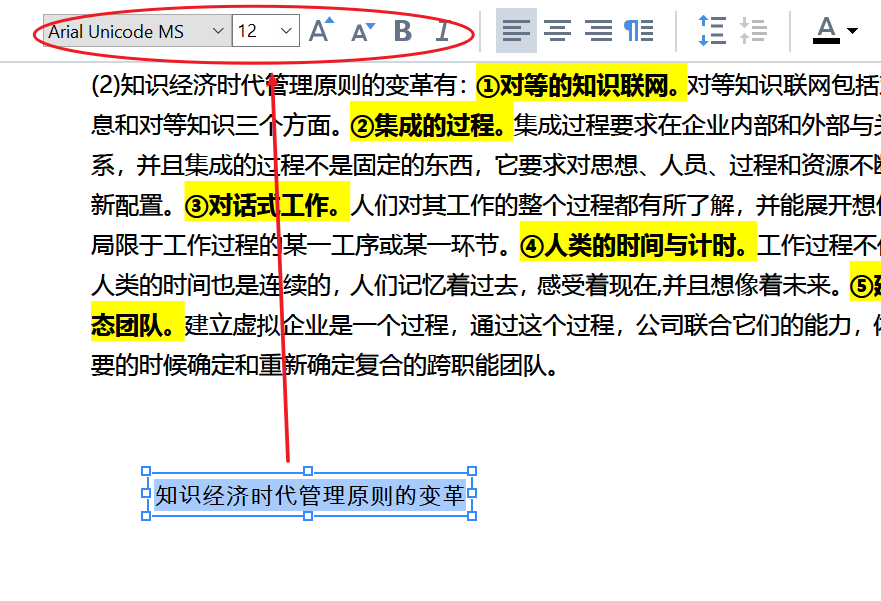
一个文本框内容完成后用户可以根据PDF的内容继续制作多个文本框内容,点击文本框边缘呈现虚线状态后即可拖动文本框进行任意移动。
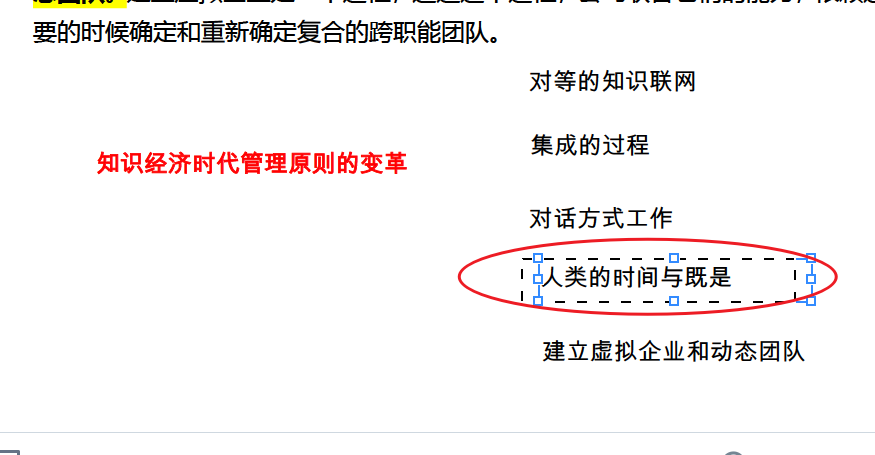
第三、利用线条制作思维导图
点击“行”或者“箭头”图标,再选中两个文本框内容,那么这两个文本框内容就会通过线条连接起来。图6所圈的最右侧两个功能为调节线条的样式、粗细以及颜色。
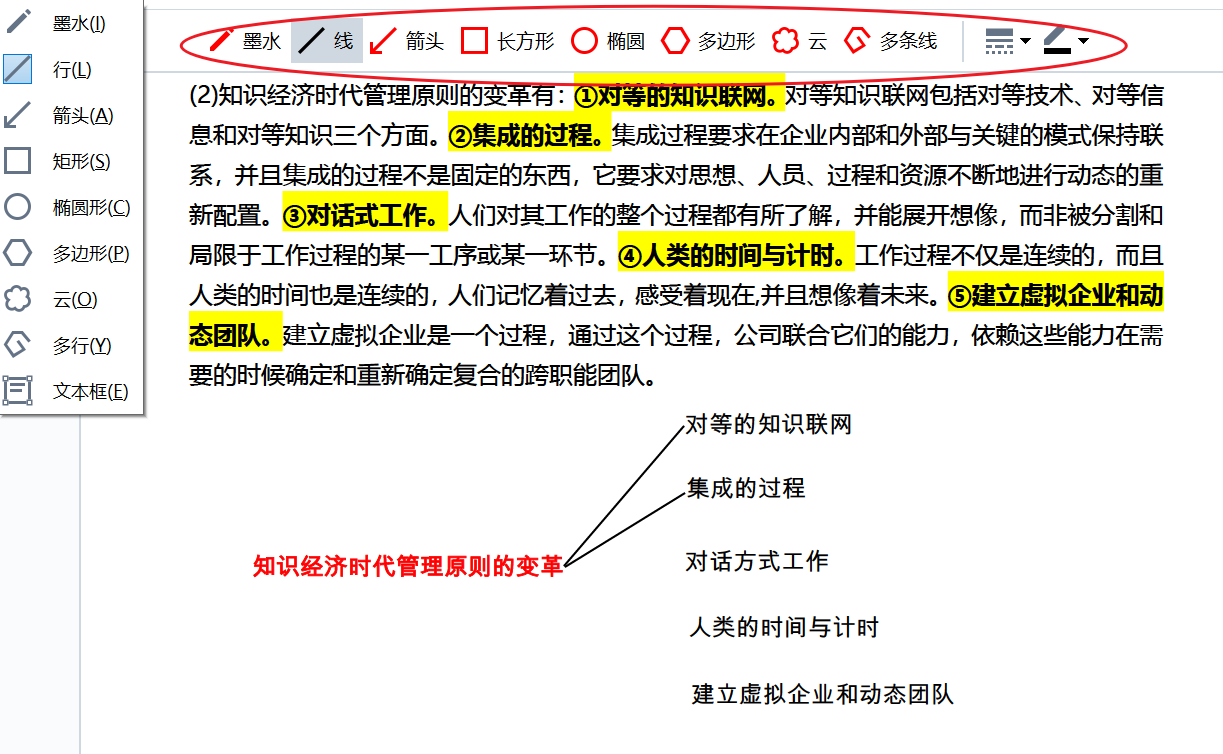
第四、利用图形框制作思维导图
为了使思维导图更加美观,用户还可以点击“长方形”或“椭圆”工具圈出思维导图内的分支内容。
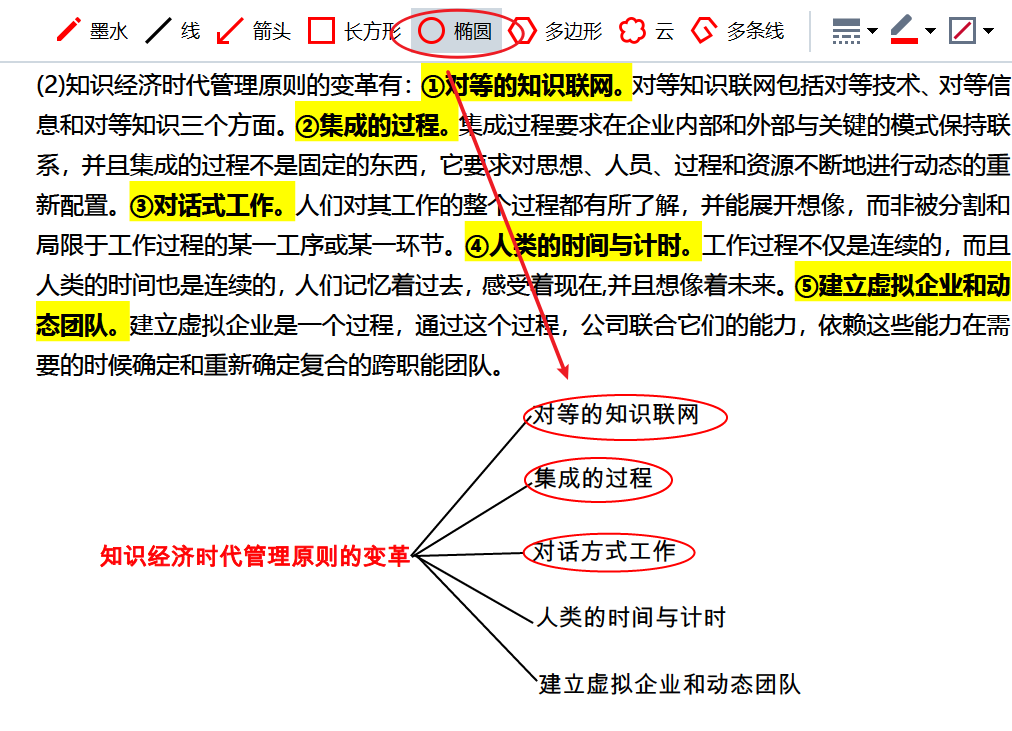
第五、利用多边图形标记思维导图
用户可以利用工具栏中的“多边形”、“云”和“多行”功能制作出个性化的图案以此对思维导图的内容进行标记。
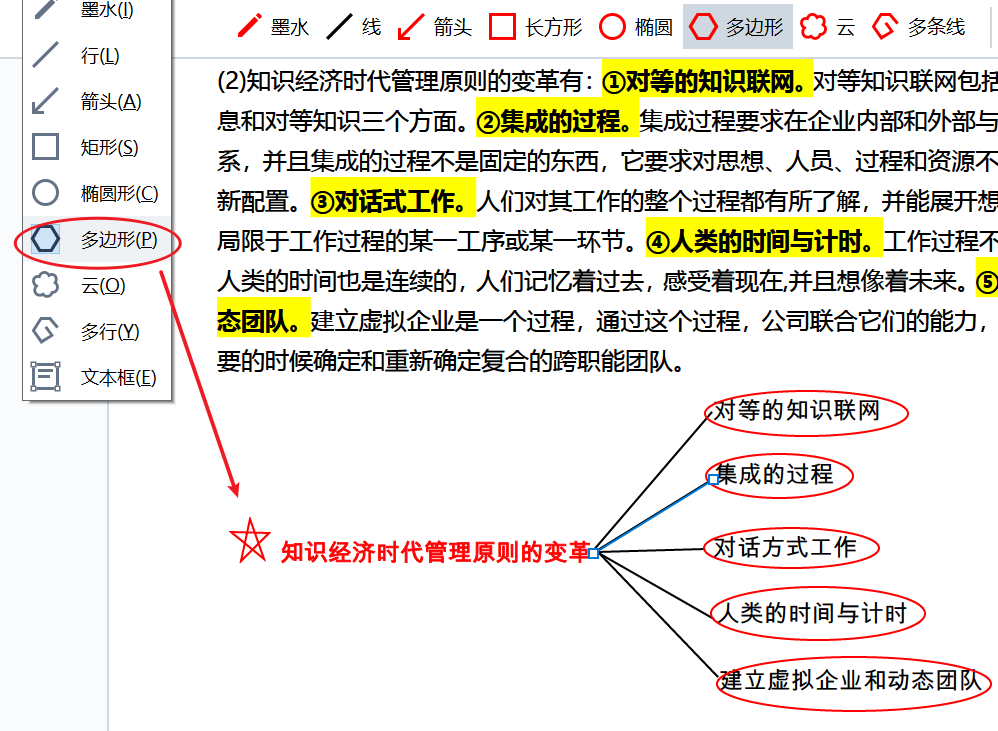
第六、利用手写功能制作思维导图
点击“墨水”工具,通过鼠标操作用户可以为思维导图添加手写内容。
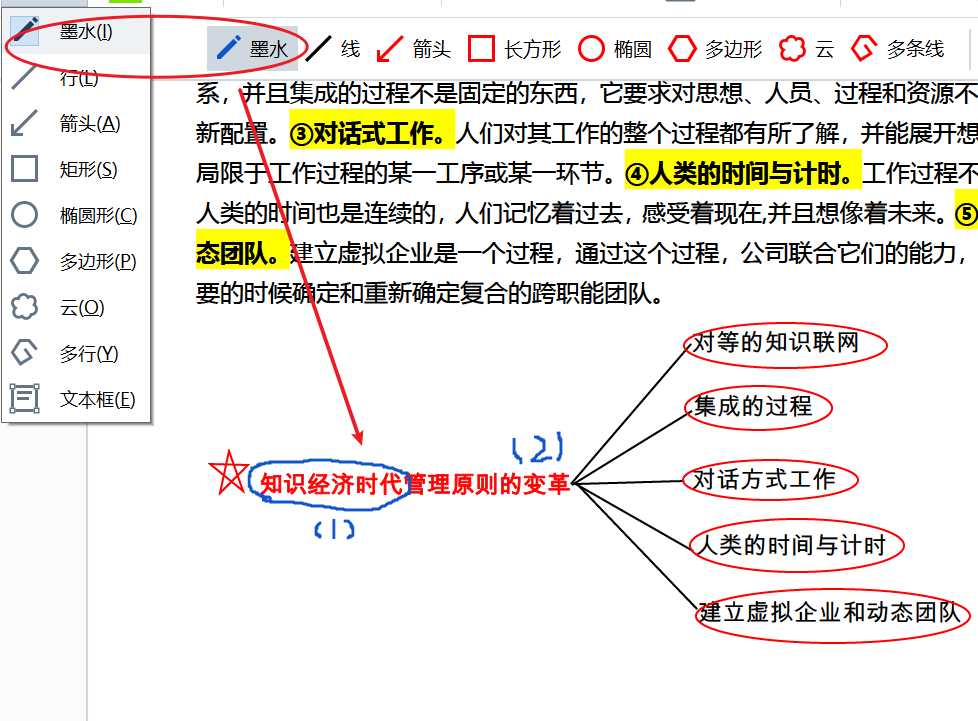
以上就是用ABBYYFineReaderPDF15为PDF文档制作思维导图的操作教程,如果大家想了解更多关于ABBYYFineReaderPDF15的使用技巧,还请访问ABBYYFineReaderPDF15中文网站。
作者:Blur
展开阅读全文
︾
读者也喜欢这些内容:

ABBYY怎么修改PDF里面的文字 ABBYY怎么修改页面大小
ABBYY FineReader是一款专业的OCR文字识别软件,该软件具有先进的OCR技术,能够准确识别各种语言的文本,并提供多种导出选项。它可以帮助用户快速准确地将文档和图像中的文本转换为可编辑的文字,提高工作效率和生产力。那在ABBYY FineReader软件中怎么修改pdf文件中的文字呢?下面一起来了解abbyy怎么修改pdf里面的文字,abbyy怎么修改页面大小的相关内容。...
阅读全文 >

pdf编辑文字为什么会消失 pdf编辑文字不支持type3字体怎么办
PDF文档编辑是我们工作中的重要内容之一。作为一款专业的PDF编辑、阅读软件,ABBYY FineReader能够帮助我们提高工作效率。然而,在使用软件的过程中可能会遇到一些问题,例如:PDF编辑文字为什么会消失,PDF编辑文字不支持type3字体怎么办?接下来我就来为大家解答这两个问题。...
阅读全文 >

PDF编辑软件哪个好用 PDF文档怎么编辑修改内容
在生活中,为了方便文件传输,会将文件扫描或转换成PDF格式,但是如果需要编辑修改会比较麻烦,这时一款好用的PDF编辑器显得十分重要。今天就带大家了解下PDF编辑软件哪个好用,PDF文档怎么编辑修改内容。...
阅读全文 >

Word转PDF怎么不分页 Word转PDF怎么保留导航
有许多平台上传文件时都不能直接上传文档格式,而是要求上传PDF格式,然而PDF格式的文件又不能直接进行编辑,因此我们需要将Word文档格式转换成PDF格式之后才能提交。但这也引发了一系列的问题,例如转换成Word文档后存在空白页、转换后格式发生变化等情况,今天我们就来说一说Word转PDF怎么不分页,Word转PDF怎么保留导航。...
阅读全文 >